当电脑运行变得迟缓或出现卡顿时,我们通常会打开任务管理器,检查cpu、内存和磁盘的使用状况。如果发现磁盘使用率达到100%或是cpu使用率过高,任务管理器还能帮助我们识别是哪些程序消耗了大量的系统资源。不过,默认情况下,任务管理器的数据刷新频率非常快,这可能会让我们难以准确判断具体的情况。
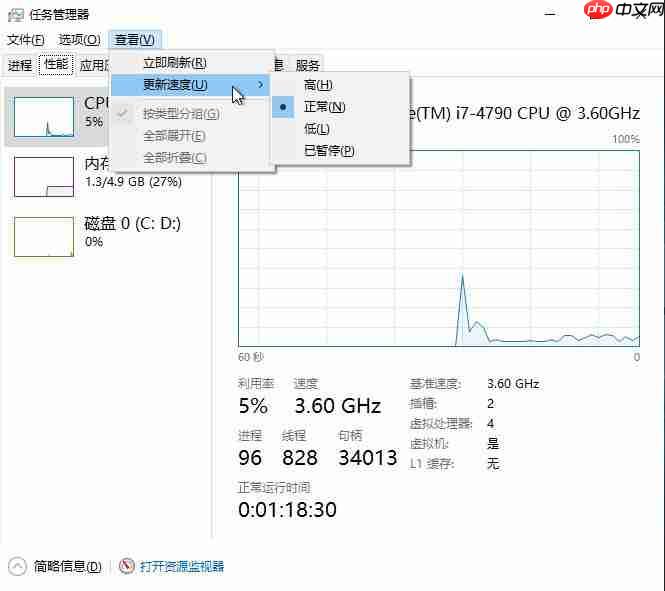
在任务管理器中,点击顶部的“查看”菜单,你会发现一个名为“更新速度”的选项。在这个选项的子菜单里,有四种不同的更新频率可供选择:
高:每0.5秒刷新一次
正常:这是初始设置,每1秒刷新一次
低:每4秒刷新一次
已暂停:你可以选择完全停止刷新,这样就能固定显示当前的数据而不发生变化
只需将更新速度调整至“低”或者“已暂停”,就能够更清楚地观察某个特定程序对系统资源的占用情况了。
以上就是Win10任务管理器监测数据更新速度设置的详细内容,更多请关注php中文网其它相关文章!

每个人都需要一台速度更快、更稳定的 PC。随着时间的推移,垃圾文件、旧注册表数据和不必要的后台进程会占用资源并降低性能。幸运的是,许多工具可以让 Windows 保持平稳运行。




Copyright 2014-2025 https://www.php.cn/ All Rights Reserved | php.cn | 湘ICP备2023035733号